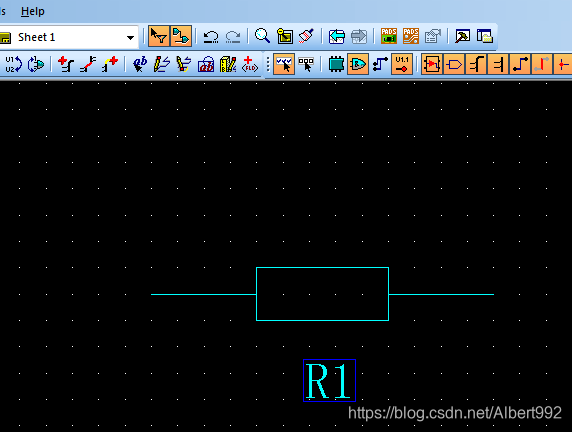pads之原理图封装设计
转载于:
https://www.cnblogs.com/Albert992/p/12783271.html
点击file→Library
2、点击Parts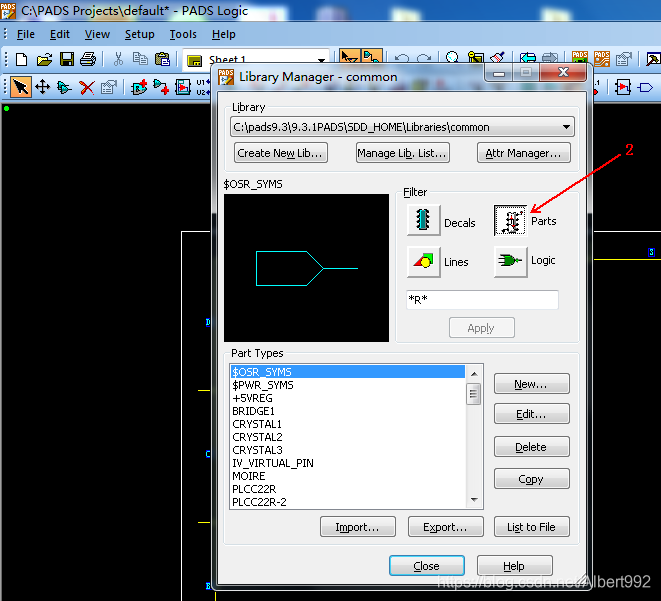
3、点击NEW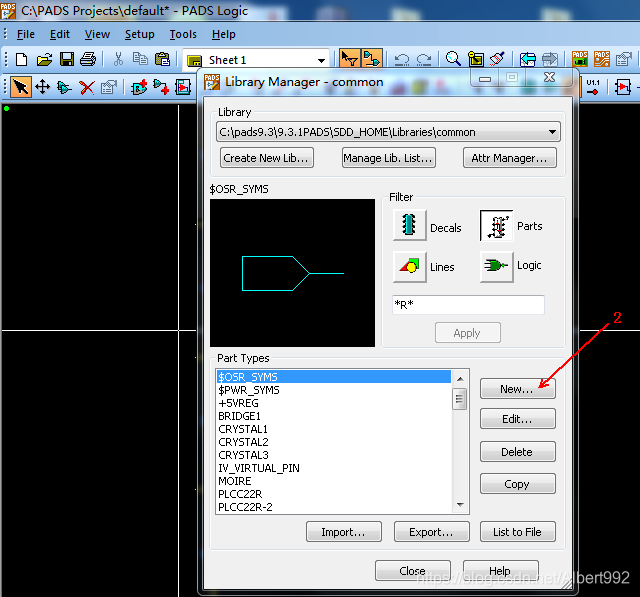
4、点击Edit Graphics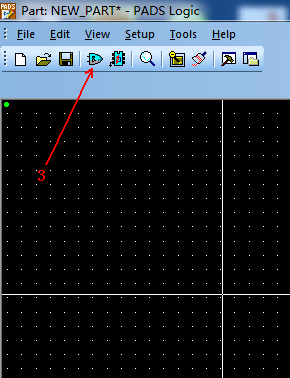
5、在绘制元器件形状之前,利用快捷指令将栅格点和设计栅格点改为50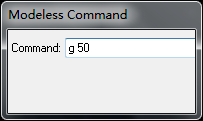
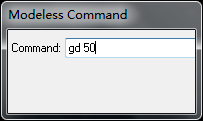
6、点击View下面的Decal Editing Toolbar后,再点击如下的绘制2D line工具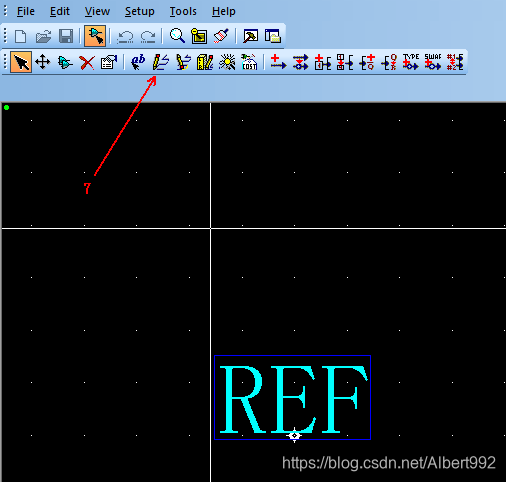
7、因为是绘制电阻,右击将2D line的形状改为矩形
8、绘制完电阻形状后,添加电阻的两个管脚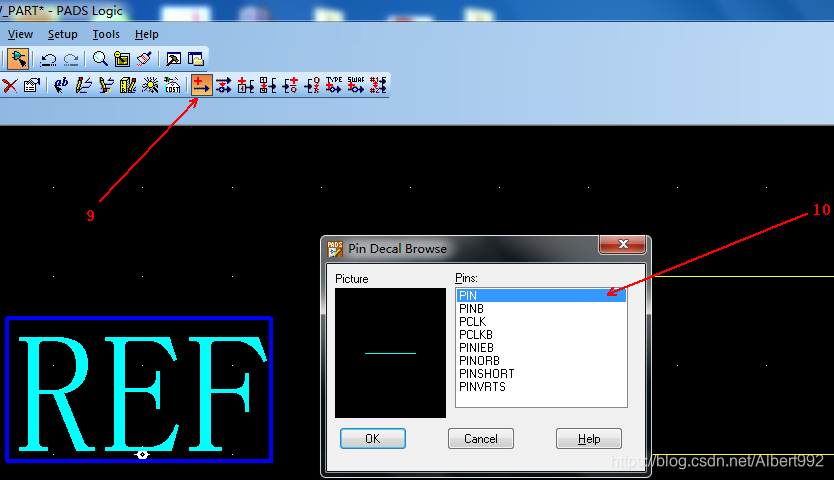
9、双击PIN脚,将两个PIN number改为1和2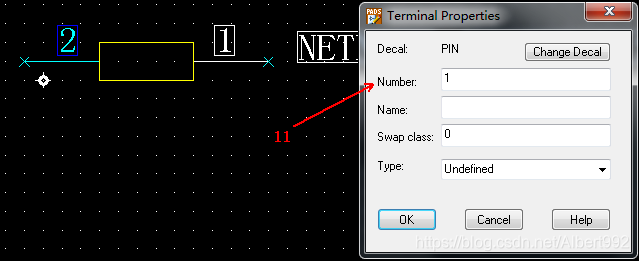
10、点击SET ORIGIN工具后,选中器件的中心,将圆点设置在器件内部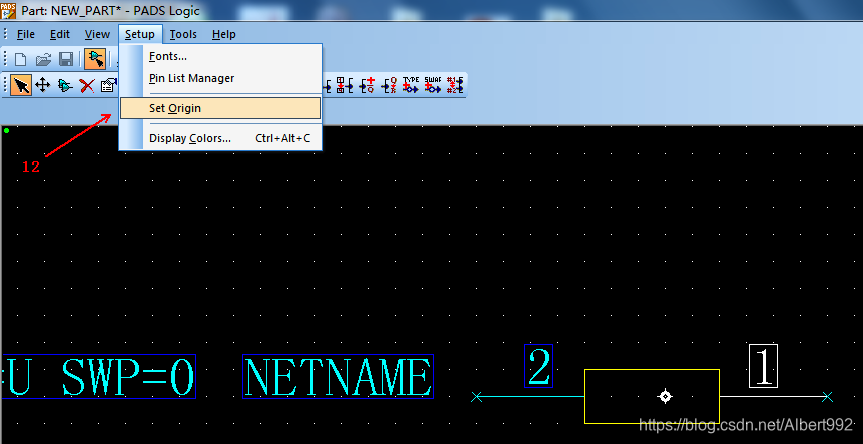
11、移动这些信息到器件旁边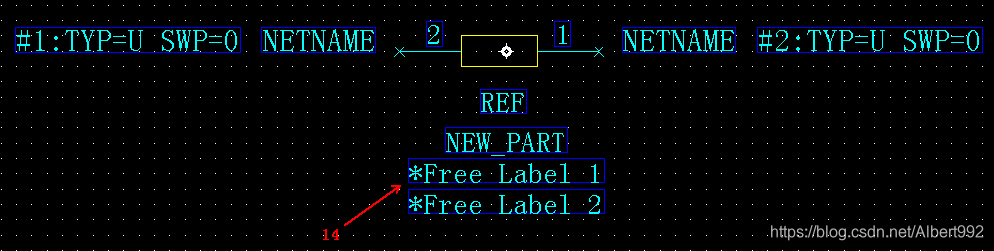
12、点击file→return to part,选择“是”,再点击如下工具栏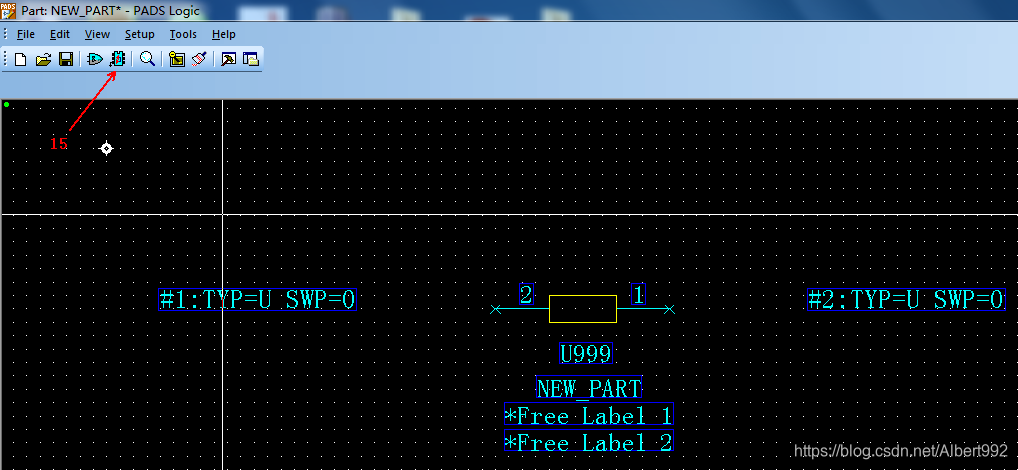
13、进入如下界面,将Logic属性改为RES
14、点击PCB Decals,给原理图封装分配一个PCB封装,这个PCB封装是实际物料贴片的封装,这个封装不能错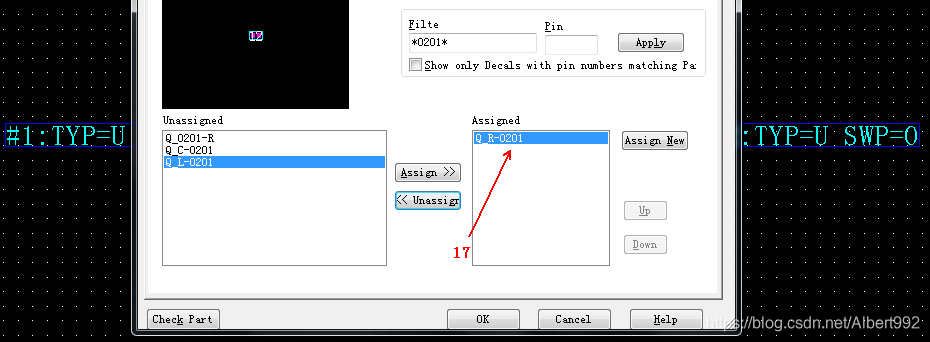
15、点击保存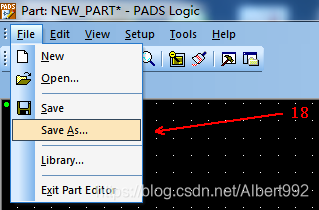
16、设置保存库和器件名称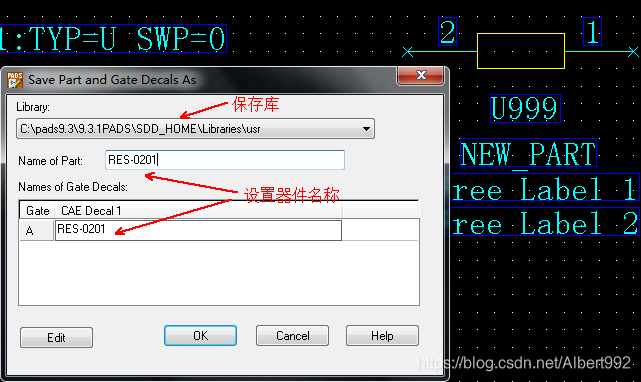
17、然后我们在原理图中添加Part的时候,就可以使用这个0201电阻了,如果是建立OK的封装了,包含以下的信息。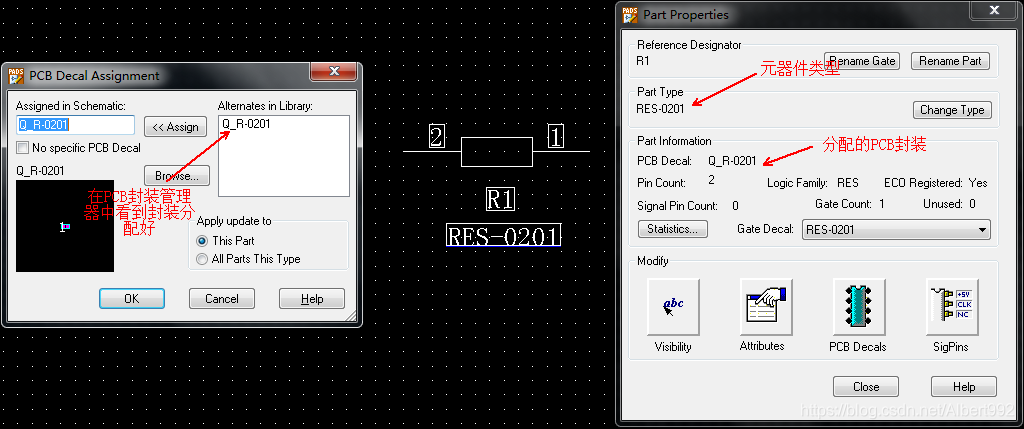
18、如下是可以隐藏器件part number和part type的方法。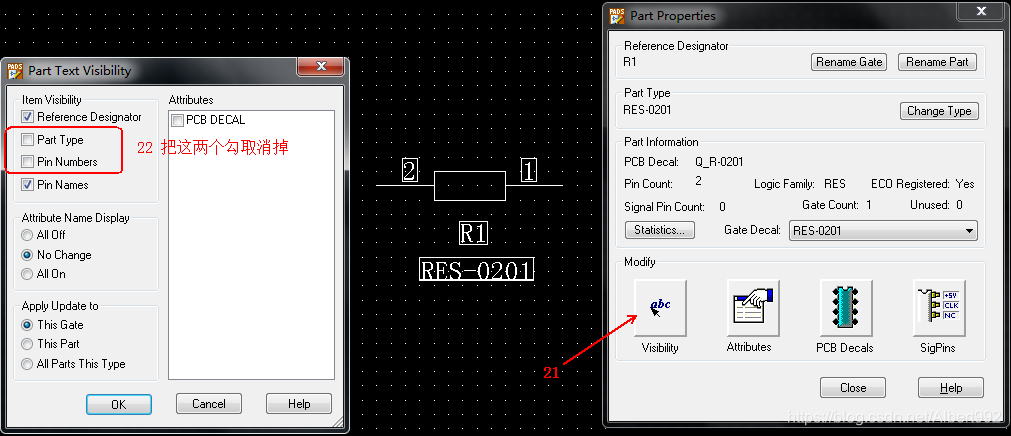
19、最后,得到如下的0201电阻原理图封装了。